


近期有部分Win7系统用户反映,在使用电脑过程中会突然弹出一些烦人的传奇广告,给正常的操作带来了困扰。这些广告不仅影响了用户体验,还可能存在一定的安全风险。针对这种情况,关闭Win7电脑弹出的传奇广告成为了许多用户急需解决的问题。
具体方法如下:
1、首先,在您的电脑上启动360安全卫士,并点击进入【电脑清理】功能。
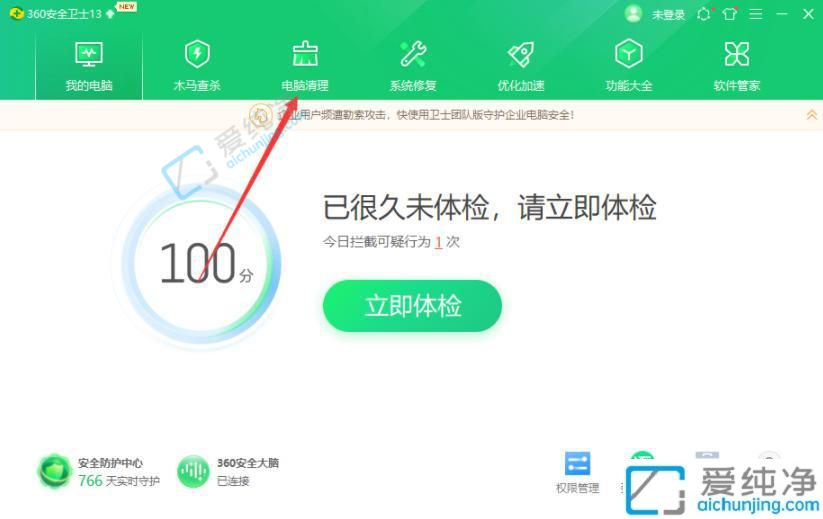
2、在打开的清理页面中,选择【经典版清理】,如下图所示。
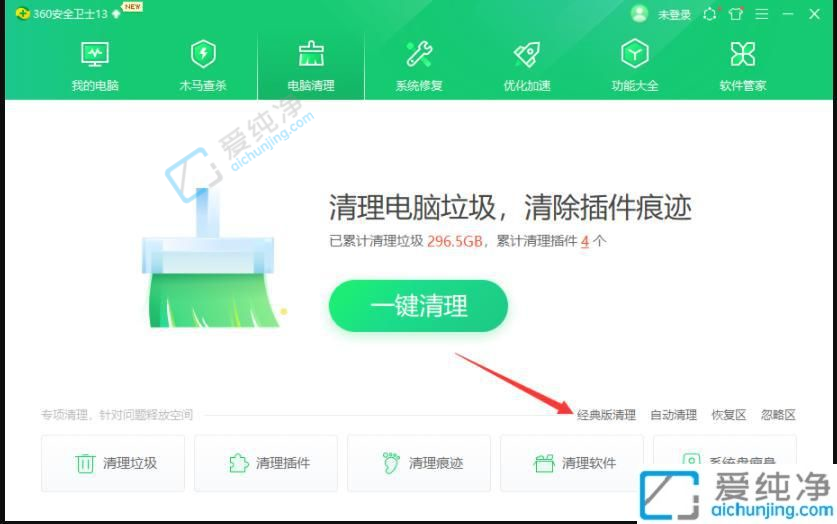
3、接着,在跳转的页面中,切换至【插件清理】选项。
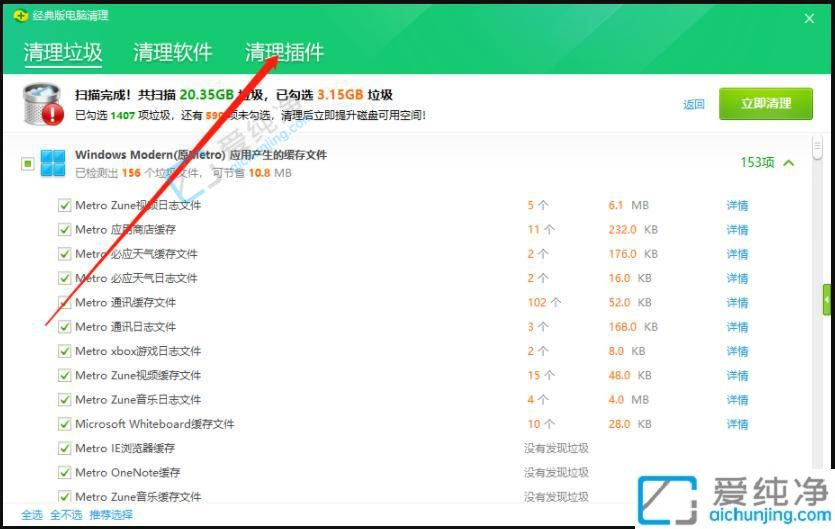
4、在插件清理页面中,点击【开始扫描】按钮。
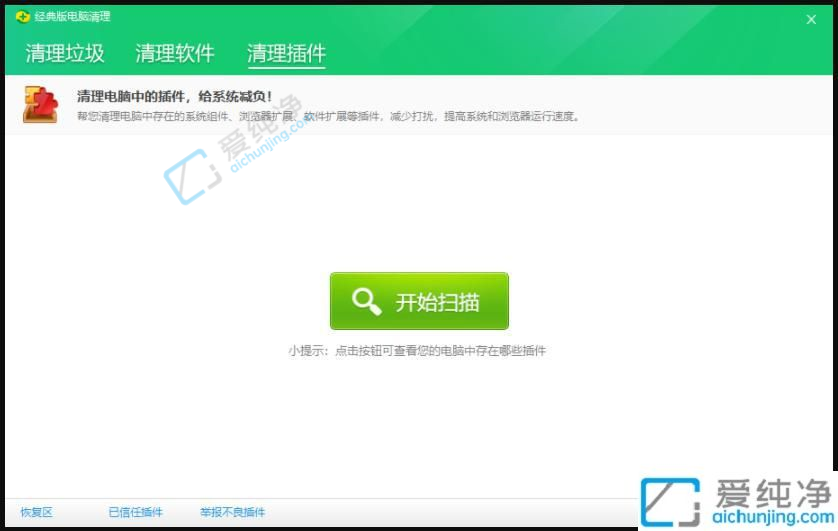
5、扫描完成后,请耐心等待,如下图所示,点击【立即清理】即可完成清理。
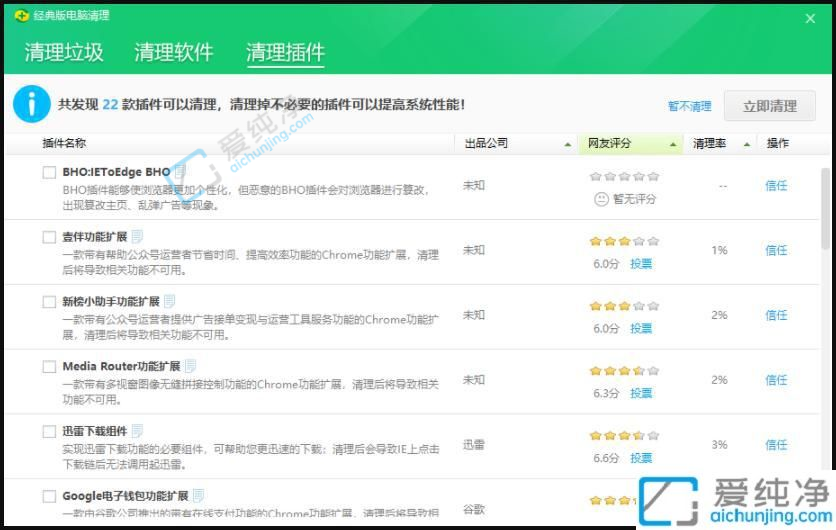
通过本文的指导,您已学会了如何在 Windows 7 电脑上关闭弹出的传奇游戏广告,提升了您的电脑使用体验。弹窗广告可能会打扰您的工作或娱乐体验,关闭这些广告有助于让您专注于您的任务。如果您将来再次遇到类似问题或需要关闭其他类型的弹窗广告,可以根据本文提供的方法进行操作。
| 留言与评论(共有 条评论) |